Záznamy
V modulu Záznamy můžete pracovat s vašimi naplánovanými hovory pro manuální, progresivní a prediktivní kampaně a click-to-call. Záznamy můžete seskupovat do databází, které můžu aktivovat a deaktivovat a rozhodnout se tak, kdy se má volat na které skupiny.
Vytvořit nový záznam/Upravit záznam
Chcete-li založit nový záznam, klikněte na tlačítko Přidat nový.
Chcete-li použít již existující záznam jako vzor, klikněte na tlačítko Klonovat ve sloupci Akce.
Chcete-li upravit již existující záznam, klikněte na Detail ve sloupce Detail.
Otevře se detail záznamu.
Pokud záznamy importujete, instrukce naleznete v Hromadných operacích nebo je můžete exportovat z CRM modulu.
Detail záznamu
Každý kampaňový záznam obsahuje v horní části tyto čtyři pole:
Pole | Popis |
|---|---|
Databáze | Vyberte databázi, které má být záznam součástí. Databáze můžete nastavit v Typech záznamů. |
Uživatel | Vyberte uživatele, kterému má být záznam přiřazen. Chcete-li, aby byl přiřazen kterémukoli volnému uživateli, ponechte pole prázdné. |
Statusy | Vyberte status. Pole je dostupné, pouze pokud záznam již obsahuje aktivitu. |
CRM kontakt | Můžete přiřadit již existující kontakt nebo vytvořit nový kliknutím na |
Akce | Vyberte stav záznamu: Nepřiřazeno: záznam je k dispozici k navolání. Hotovo: záznam je již navolán a jeho cíl splněn nebo bylo dosaženo počtu opakování – viz Jak fungují jednotlivé typy kampaní? níže. Přeplánováno: na záznam se již volalo, ale a) zákazník hovor nepřijal, takže systém nebo operátor hovor přeplánovali na později, nebo b) zákazník hovor přijal, ale požádal operátora o zavolání později a ten hovor přeplánoval. Volat okamžitě: záznam má být navolán co nejdříve – funguje jako přeplánovaný hovor na právě teď. |
Pod těmito čtyřmi poli se nachází formulář nastavený v Typu záznamu. Vyplňte ho a klikněte na Uložit.
Máte-li záznam, který v poli Telefon nemá žádné telefonní číslo, po načtení záznamu nebude dialer mít k dispozici žádné číslo pro vytvočení a záznamu tedy nastavení Akci na Hotovo.
Dolní část detailu záznamu se zobrazuje seznam aktivit, které jsou jeho součástí.
Jak fungují jednotlivé typy kampaní?
Přehled procesů a nastavení jednotlivých kampaní.
Preview kampaň (manualní)
Operátor může z Dashboardu načíst záznamy s akcí Volat okamžitě, Nepřiřazeno a Přeplánováno (pokud je přeplánován na nyní nebo dříve).
Otevře se aktivita s hovorem. Operátor si může záznam pročíst a vytočit hovor.
Operátor vyplní formulář, vybere status a případně zvolí datum a čas dalšího hovoru. Poté záznam uloží. Na tuto operaci má k dispozici čas nastavený v Času na uložení formuláře v nastaveních fronty.
Jsou-li některá pole formuláře typu záznamu povinná a operátor vyberete status s Validací, nebude moct aktivitu uložit, aniž by daná pole vyplnil.
Pokud je po ukončení hovoru (bez ohledu na to, zda ho zákazník přijal) potřeba další hovor, operátor musí zadat datum a čas do pole Dalšího hovor. Pokud tak neučiní, záznam dostane akci Hotovo a nebude možné ho znovu načíst. Pokud je v nastaveních fronty zapnuté Změnit uživatele, operátor může při přeplánování záznam předat jinému.
U některých statusů doporučujeme nastavit povinné vyplnění pole Další hovor. Když např. operátor vybere status Volat znovu, nebude moct aktivitu uložit, aniž by vyplnil Další hovor.
Progresivní kampaň
Každému operátorovi přihlášenému v progresivní frontě se načítají záznamy v následujícím pořadí:
záznamy s přiřazeným uživatelem a akcí = Připraveno (záznam je načten) nebo Přeplánováno dialerem nebo uživatelem na nyní nebo dříve.
záznamy bez uživatele s akcí = Přeplánováno dialerem na nyní nebo dříve.
Má-li záznam v progresivní frontě akci Přeplánováno dialerem, záznam již má přiřazeného uživatele. Veškeré další pokusy se načtou pouze tomuto uživateli bez ohledu na Přerozdělení záznamů v nastaveních fronty. Chcete-li záznam distribuovat kterémukoli volnému uživateli, je třeba v detailu záznamu uživatele odebrat.
záznamy bez uživatele s akcí = Přeplánováno uživatelem na nyní nebo dříve
V tomto kroku se přihlíží k Přerozdělení záznamů v nastaveních fronty – záznam přeplánovaný uživatelem bude distribuován pouze danému uživateli, dokud nevyprší čas nastavený v Přerozdělení záznamů. Poté se se záznamem pracuje, jako kdyby uživatele neměl. Pokud máte např. přeplánovaný záznam na 15 h a Přerozdělení záznamů nastavené na 15 minut, pokud se do 15:15 nepodaří záznam distribuovat jeho uživateli, bude dále distribuován kterémukoli dostupnému uživateli ve frontě.
záznamy bez uživatele s akcí = Nepřiřazeno s dalším hovorem nyní nebo dříve (s přihlédnutím k Přerozdělení záznamů v nastaveních fronty – než vyprší zadaný čas, záznam bude distribuován pouze uživateli, který s ním pracoval před tím).
Když je nalezen záznam, který splňuje uvedené podmínky, v GUI operátora se otevře hovorová aktivita a po vypršení Času na přečtení formuláře v nastaveních fronty se automaticky vytočí hovor.
Pokud zákazník hovor přijme, operátor vyplní formulář, vybere status a případně zvolí datum a čas dalšího hovoru. Poté záznam uloží. Na tuto operaci má k dispozici čas nastavený v Času na uložení formuláře v nastaveních fronty.
Jsou-li některá pole formuláře typu záznamu povinná a operátor vyberete status s Validací, nebude moct aktivitu uložit, aniž by daná pole vyplnil.
Pokud hovor není spojen, nastane následující:
pokud hovor zvonil, zákazník ho nepřijal a v nastaveních fronty je vybrán Status zavěšení dialera, tento status se nastaví v záznamu.
pokud bylo obsazeno a v nastaveních fronty je vybrán Status při obsazení, tento status se nastaví v záznamu.
aktivita se uzavře.
záznam je aktualizován:
pokud bylo dosaženo Počtu opakování z nastavení fronty, akce záznamu se nastaví na Hotovo.
pokud ještě zbývají další pokusy, akce záznamu se nastaví na Přeplánováno dialerem a Další hovor se naplánuje podle Prodlevy mezi pokusy v nastaveních fronty.
Pokusy
- První vytočení čísla se do opakovaných pokusů nezapočítává.
- Má-li záznam více čísel, pokus je považován za dokončený po vytočení všech čísel, aniž by byl hovor přijat.
- Změníte-li typ záznamu, do Počtu opakování se započítají pouze pokusy z progresivních a prediktivních front.
- Pokud uživatel po vytočení pokusů manuálně změní akci záznamu na Nepřiřazeno, počet pokusů se vynuluje.
Když operátor přeplánuje hovor přijatý zákazníkem dle bodu 3. výše, veškeré další hovory se nebudou počítat jako pokusy. To znamená, že pokud následující hovor nebude spojen, nenastanou žádné automatické akce dle bodu 4. a operátor bude muset ručně vyplnit formulář. Pokud nevyplní Další hovor, akce záznamu bude nastavena na Hotovo a záznam se již dále nebude volat.
Pokud je nalezen další záznam dle kroku 1. výše, načte se po vypršení Pauzy po zodpovězeném hovoru nebo Pauzy po nezodpovězeném hovoru z nastavení fronty.
Prediktivní kampaň (dialler)
Dialler zjišťuje dostupnost operátorů a stav již vytočených hovorů.
Nalezne-li zodpovězený hovor, který není přiřazen operátorovi, přestane vytáčet další hovory, než je daný hovor přiřazen.
Existují-li záznamy s přiřazeným uživatelem, načtou se jako první. Pokud jsou navíc přeplánované, pro daného uživatele se nenačtou žádné jiné záznamy bez ohledu na počet Hovorů na operátora v nastaveních fronty.
Záznamy s uživatelem se načtou v jeho GUI ihned (ještě než je zákazník přijme) a fungují tedy spíše jako v progresivní frontě.
Po načtení záznamů s uživateli dialer vypočítá, kolik dalších hovorů může ve frontě vytočit.
Záznamy se načítají v následujícím pořadí:
záznamy Přeplánované dialerem.
záznamy Přeplánované operátorem.
Záznam přeplánovaný uživatelem bude distribuován pouze danému uživateli, dokud nevyprší čas nastavený v Přerozdělení záznamů. Poté se se záznamem pracuje, jako kdyby uživatele neměl. Pokud máte např. přeplánovaný záznam na 15 h a Přerozdělení záznamů nastavené na 15 minut, pokud se do 15:15 nepodaří záznam distribuovat jeho uživateli, bude dále distribuován kterémukoli dostupnému uživateli ve frontě.
Nepřiřazené záznamy.
Pokud je hovor zodpovězen, je distribuován dostupnému operátorovi. Ten vyplní formulář, vybere status a případně zvolí datum a čas dalšího hovoru. Poté záznam uloží. Na tuto operaci má k dispozici čas nastavený v Času na uložení formuláře v nastaveních fronty.
Jsou-li některá pole formuláře typu záznamu povinná a operátor vyberete status s Validací, nebude moct aktivitu uložit, aniž by daná pole vyplnil.
Pokud hovor není spojen, nastane následující:
pokud hovor zvonil, zákazník ho nepřijal a v nastaveních fronty je vybrán Status zavěšení dialera, tento status se nastaví v záznamu.
pokud bylo obsazeno a v nastaveních fronty je vybrán Status při obsazení, tento status se nastaví v záznamu.
pokud zákazník hovor přijal, ale ukončil ho dříve, než byl spojen s operátorem, v záznamu se nastaví Status zavěšení zákazníka. Hovor se počítá jako pokus.
záznam je aktualizován:
pokud bylo dosaženo Počtu opakování z nastavení fronty, akce záznamu se nastaví na Hotovo.
pokud ještě zbývají další pokusy, akce záznamu se nastaví na Přeplánováno dialerem a Další hovor se naplánuje podle Prodlevy mezi pokusy v nastaveních fronty.
Pokusy
- První vytočení čísla se do opakovaných pokusů nezapočítává.
- Má-li záznam více čísel, pokus je považován za dokončený po vytočení všech čísel, aniž by byl hovor přijat.
- Změníte-li typ záznamu, do Počtu opakování se započítají pouze pokusy z progresivních a prediktivních front.
- Pokud uživatel po vytočení pokusů manuálně změní akci záznamu na Nepřiřazeno, počet pokusů se vynuluje.
Když operátor přeplánuje hovor přijatý zákazníkem dle bodu 6. výše, veškeré další hovory se nebudou počítat jako pokusy. Pokud v nich operátor nevyplní Další hovor, akce záznamu bude nastavena na Hotovo a záznam se již dále nebude volat.
Záznamy, Typy záznamů, Formuláře, Databáze, Fronty – jak jsou spojené?
Tento příklad popisuje proces nastavení a navolání progresivní kampaně.
Nastavení všech typů kampaní je shodný do té doby, než se záznam dostane do kampaňové fronty.
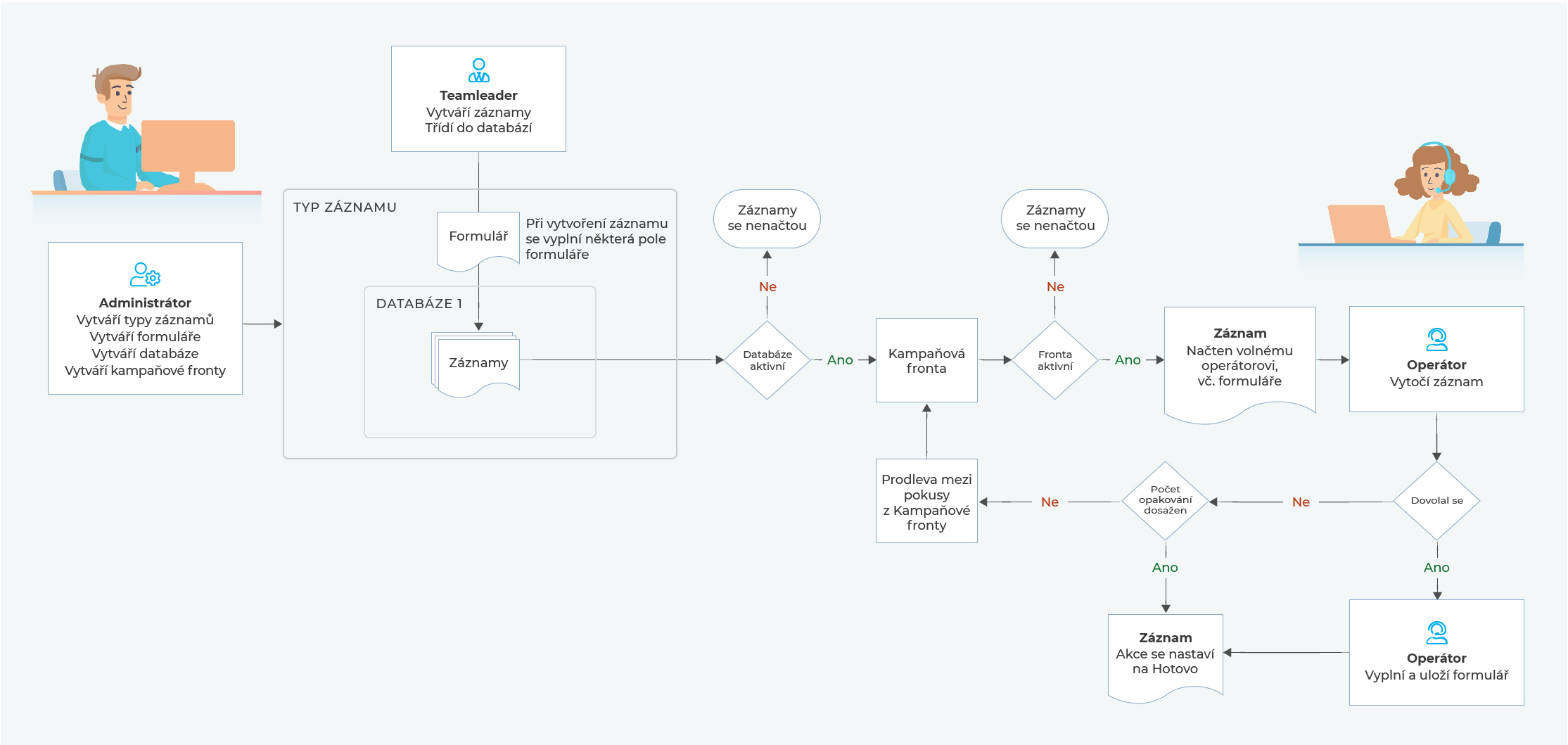
Administrátor
Administrátor v Daktele nastaví celou „infrastrukturu“ kampaně vytvořením následujícího:
Typ záznamu. Ten obsahuje jeden nebo více formulářů (neboli call skriptů), které obsahují pole pro zadávání informací. Typ záznamu může dále obsahovat databáze, pomocí kterých se mohou segmentovat záznamy v typu záznamu.
Kampaňová fronta. Ta je spárována s typem záznamu a používá se k navolání záznamů, které typ záznamu obsahuje.
Teamleader
Teamleader používá infrastrukturu, kterou mu vytvořil Administrátor, k připravení kampaně k navolání. Postupuje takto:
Vytváří záznamy v daném typu. Do příslušného pole vyplní telefonní číslo. Dle typu kampaně může vyplnit i další pole. Tento krok typicky provádí hromadným importem.
Aktivuje a deaktivuje databáze v typu záznamu a kampaňové fronty, čímž určuje, kdy se které záznamy se navolávají.
Po navolání záznamů vyhodnocuje výsledky kampaně.
Operátor
Operátor navolává záznamy, které mu vytvořil Teamleader. Postupuje takto:
Přihlásí se to kampaňové fronty a vytočí hovor zákazníkovi.
Pokud se dovolá, vyplní formulář (který mu nastavil Administrátor v typu záznamu) a záznam uloží. Akce záznamu je nastavena na Hotovo a záznam se dále nevolá.
Pokud se nedovolá, záznam se přeplánuje na později nebo, pokud bylo dosaženo Počtu opakování z nastavení fronty, akce záznamu se nastaví na Hotovo a záznam se dále nevolá – podrobný popis viz Jak fungují jednotlivé typy kampaní?.
Rozdělení rolí výše je časté, ale je uvedeno pouze jako příklad. Každé kontaktní centrum může mít role a zodpovědnosti rozdělené jinak, ale proces zůstává stejný.

